-
[github과 eclipse 연동] (4) 이클립스 workspace의 프로젝트 github 원격 저장소에 올리기Programming 2021. 11. 24. 14:08
목차
(1) github 서버에 나의 원격 저장소 만들기
(2) github 인증 토큰 생성하기
(3) 이클립스와 github 원격 저장소 연동하기
(4) 이클립스 workspace의 프로젝트 github 원격 저장소에 올리기
4. 이클립스 workspace의 프로젝트 github 원격 저장소에 올리기
이클립스 workspace에 있는 popupTest 프로젝트를 깃허브 원격 저장소에 올려보자
> 프로젝트 우클릭 -> Team -> Share Projects
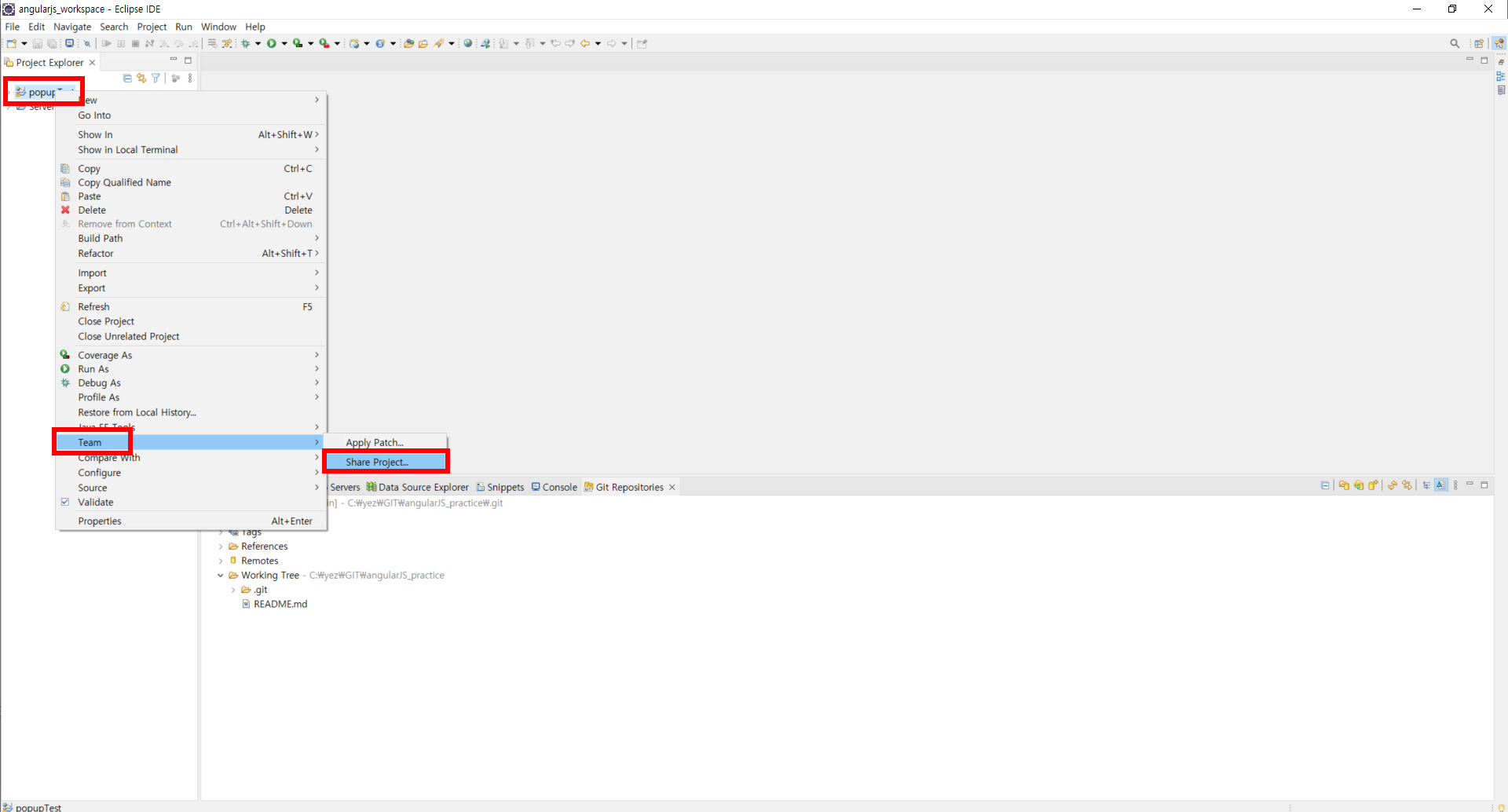
> 프로젝트를 위치시킬 저장소 선택
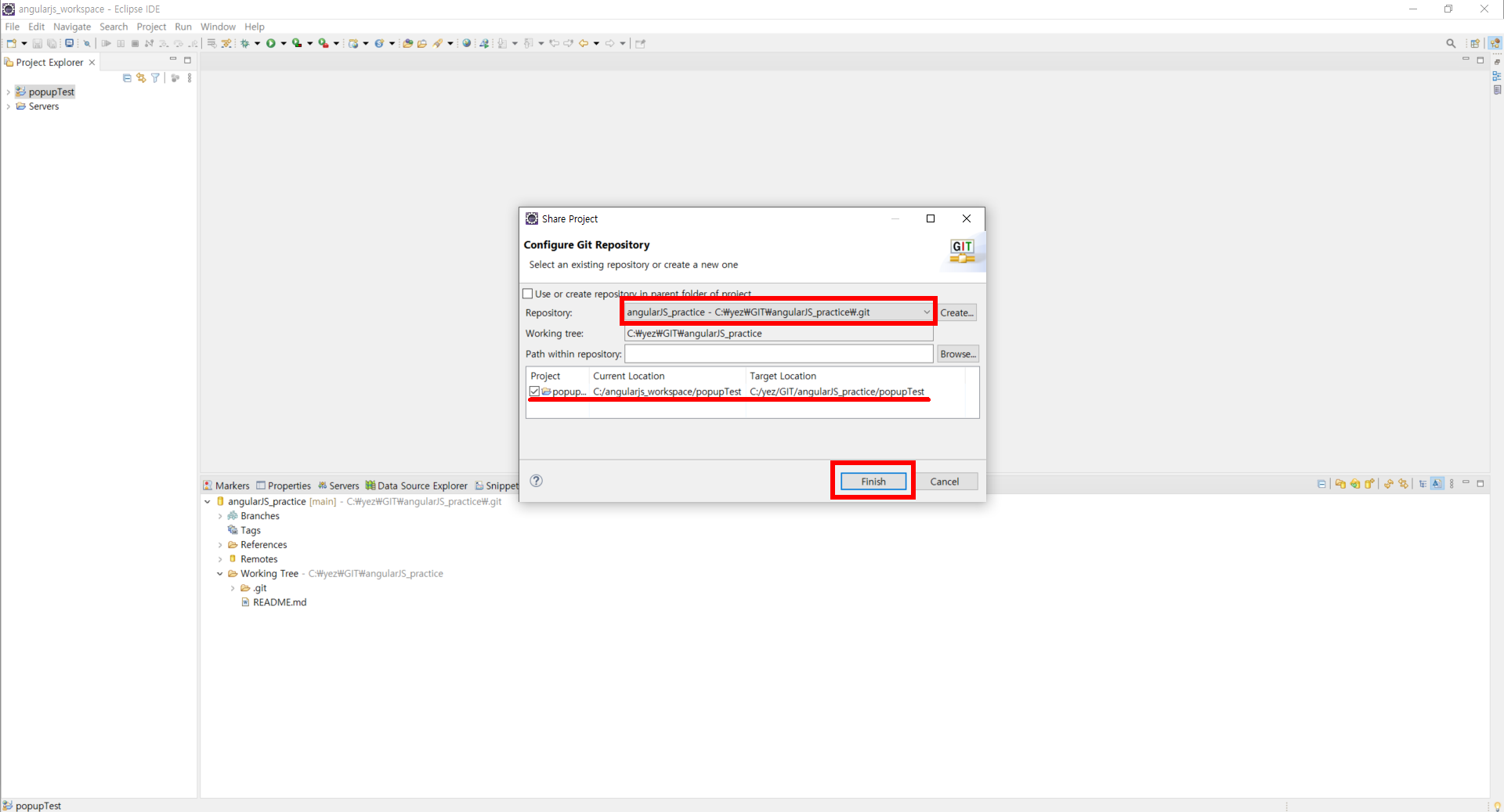
> 다시 프로젝트 우클릭 -> Team 클릭
- 프로젝트의 저장소를 지정하고 나니 git과 관련해서 사용할 수 있는 다양한 메뉴가 활성화되어 있다
- Synchronize workspace를 클릭
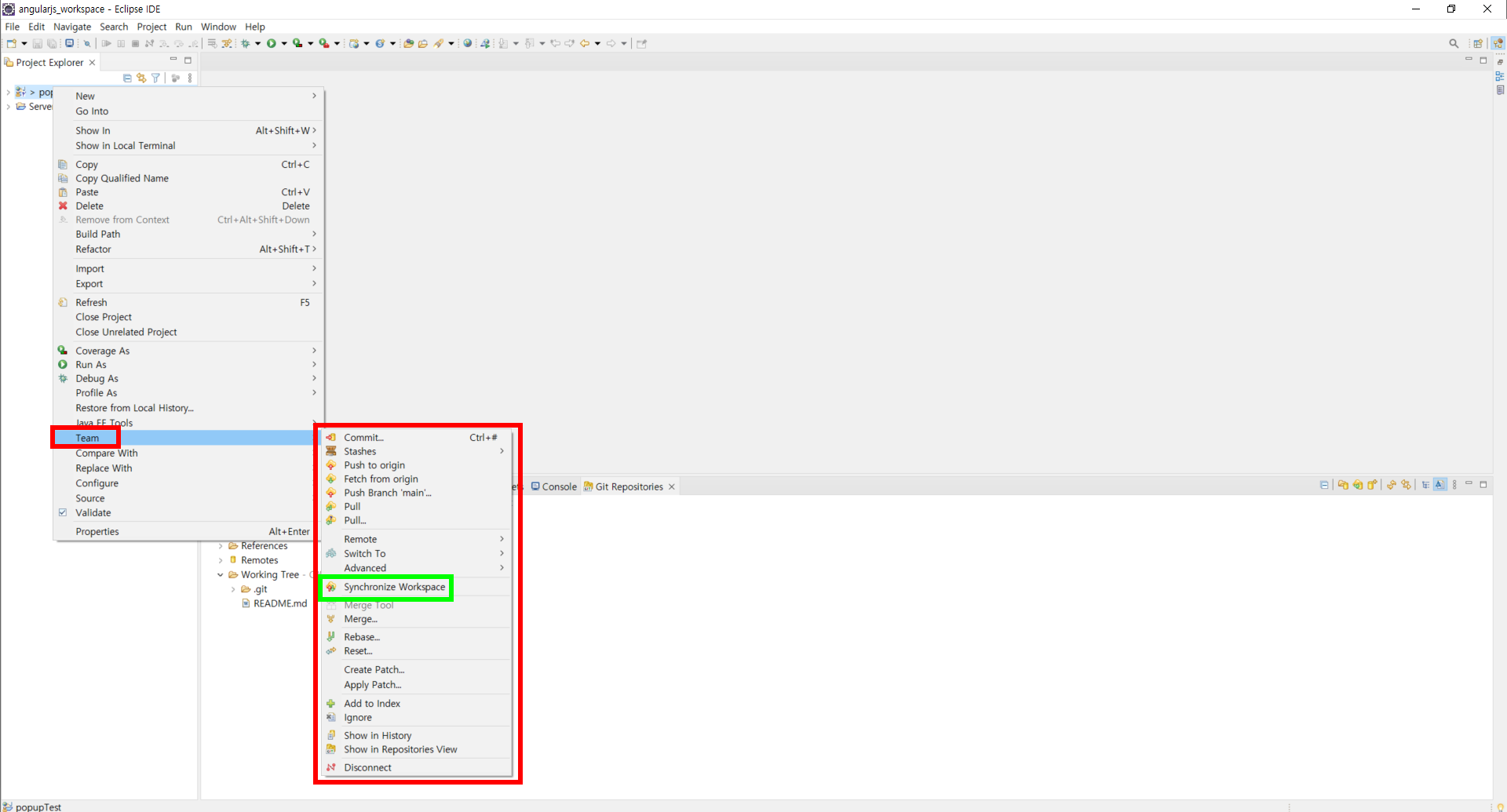

> 프로젝트 우클릭 -> Commit
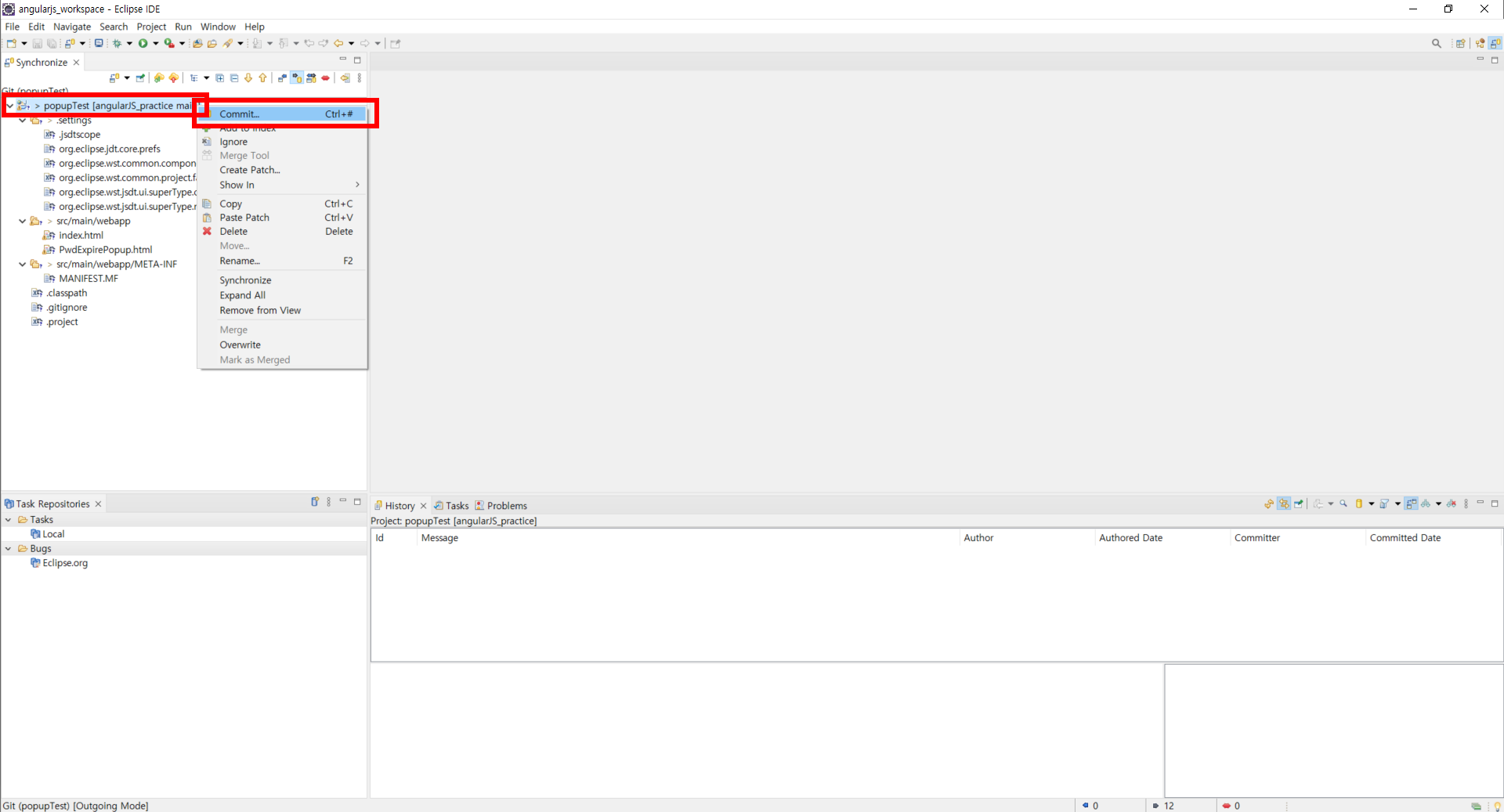
> ++버튼 클릭하여 파일들 Staged Changes 위치로 옮기기
- Unstaged Changes : 원격저장소에 올라갈 popupTest의 파일들
- 원격저장소에 파일을 올리기 위해서 작업파일들을 Staging area에 위치시켜야 한다.
- 이클립스 작업 폴더(workspace) -> 로컬 저장소(Staging area가 위치) -> 원격 저장소

> 원격저장소에 올릴 때 기록할 Commit Message를 작성한 뒤 Commit을 클릭
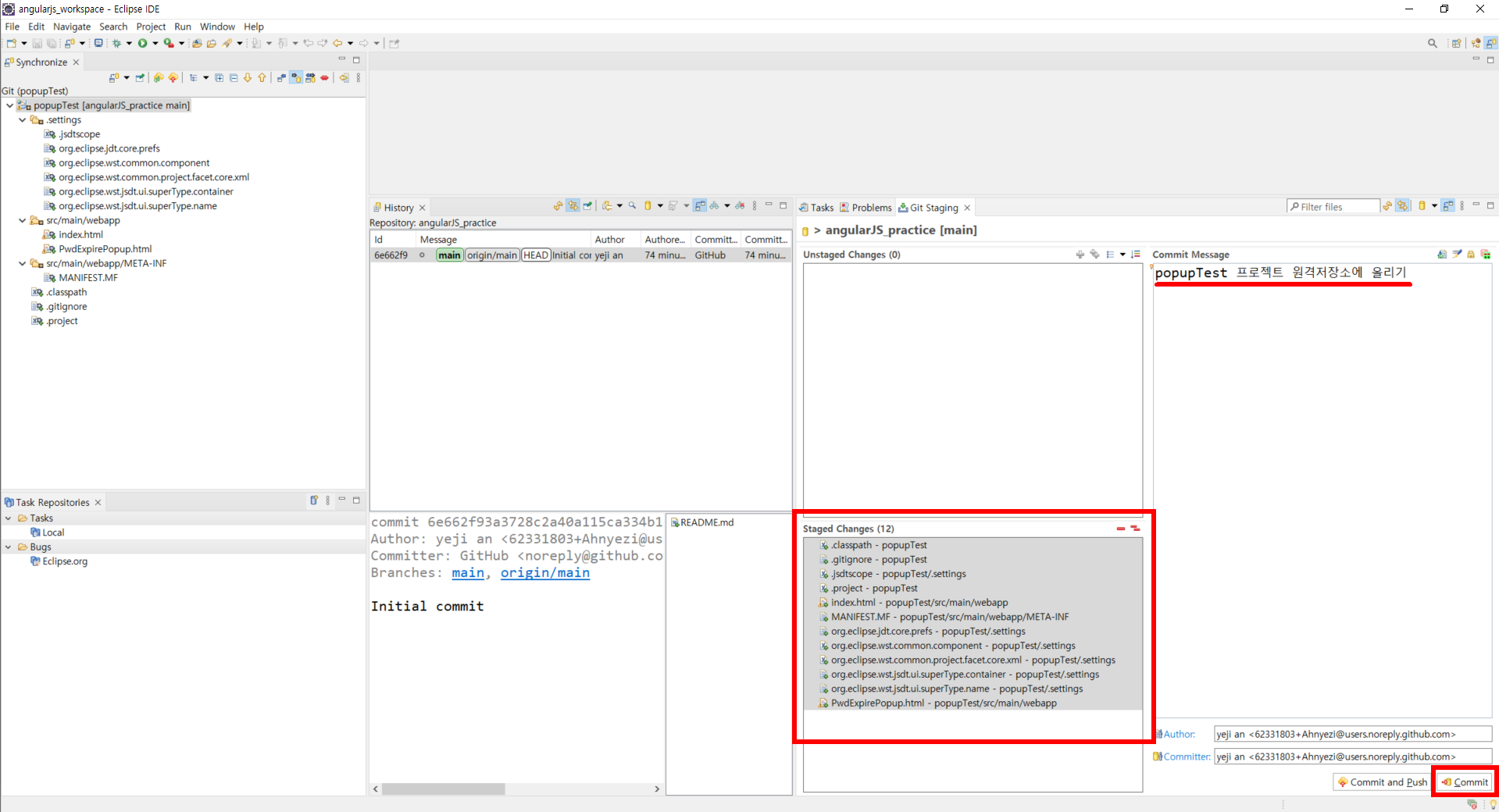
> Commit 완료
- Commit이 완료되면 방금 commit한 이력을 History 화면에서 확인할 수 있다
- 또한 프로젝트 우측에 '↑1'이라는 표시가 생긴 것을 확인할 수 있다
- 로컬저장소로부터 원격저장소에 push할 commit이 1건 존재한다는 의미이다
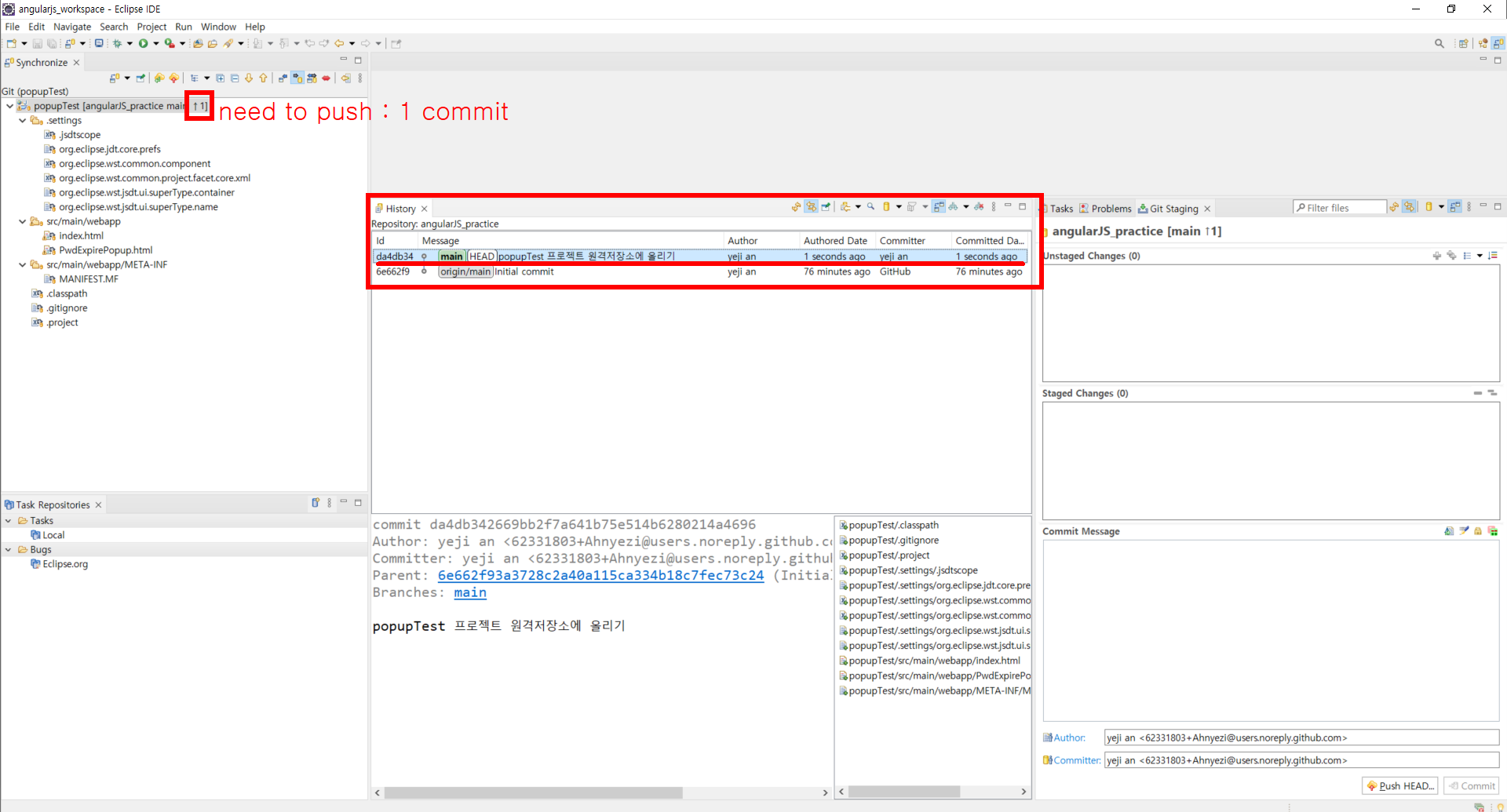
> Push 완료
- 해당 commit이 설정한 원격저장소에 정상적으로 push 되었다는 결과를 확인할 수 있다
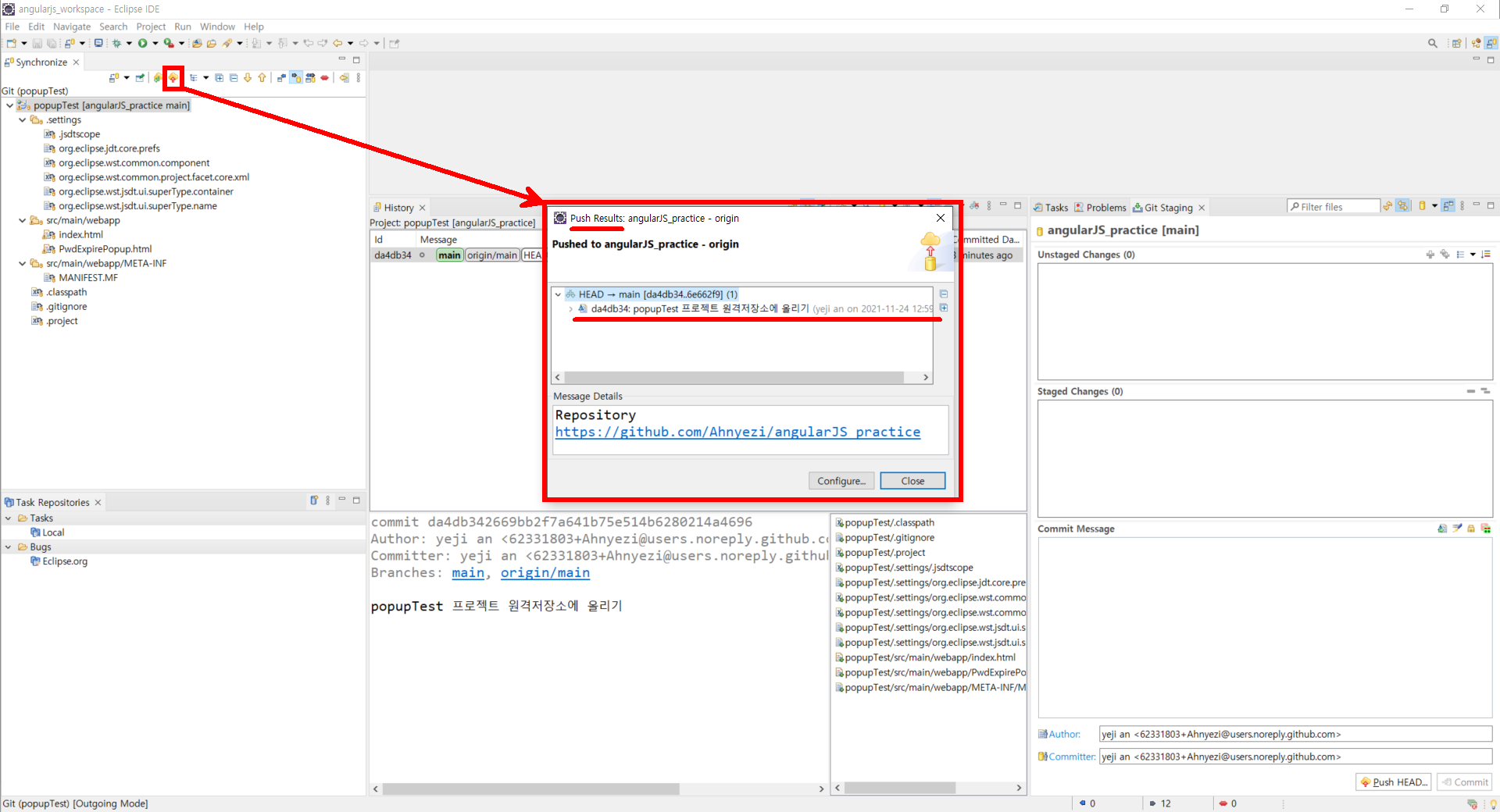
> 원격저장소 확인
- popupTest 프로젝트가 정상적으로 업로드되었다
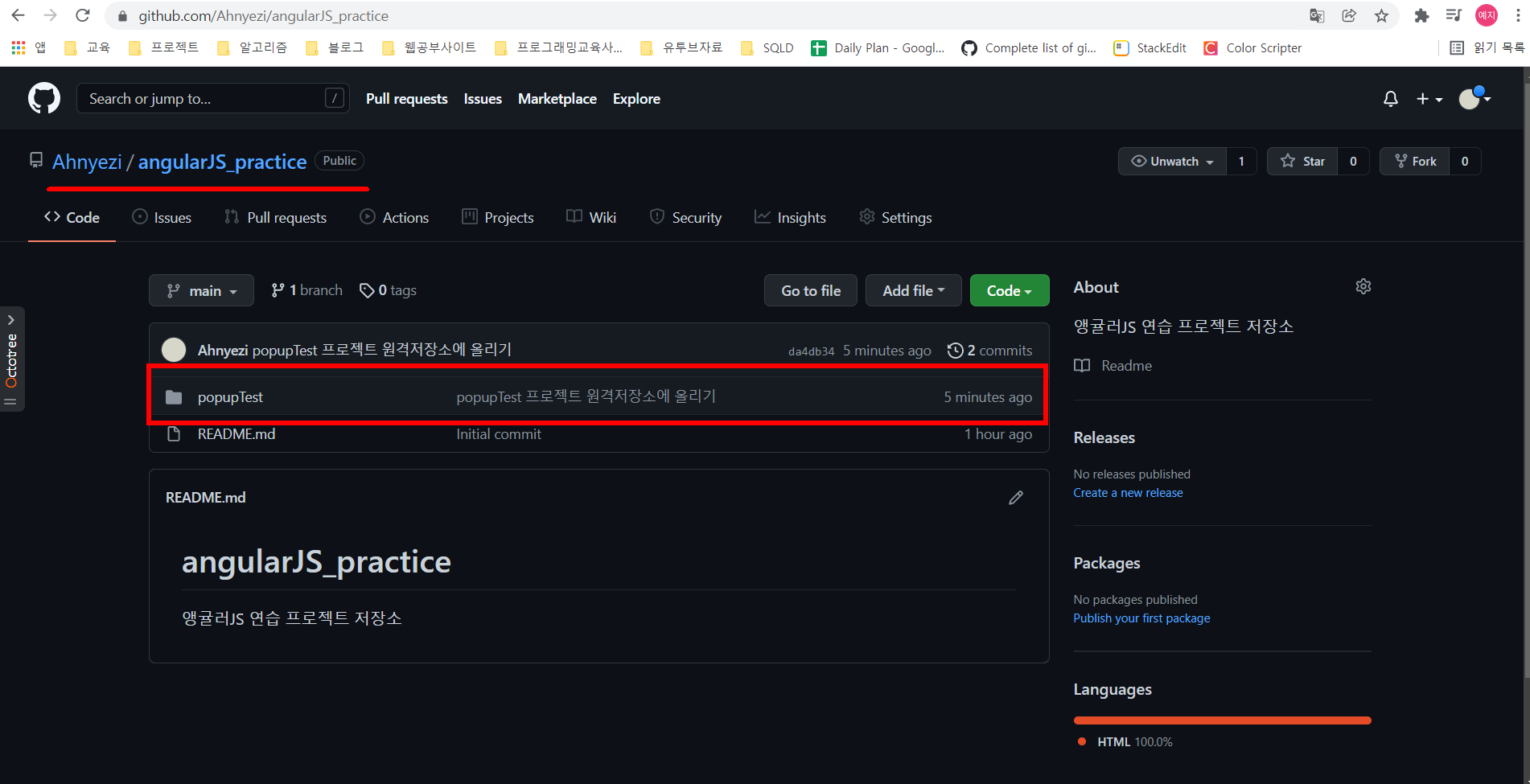
'Programming' 카테고리의 다른 글
댓글